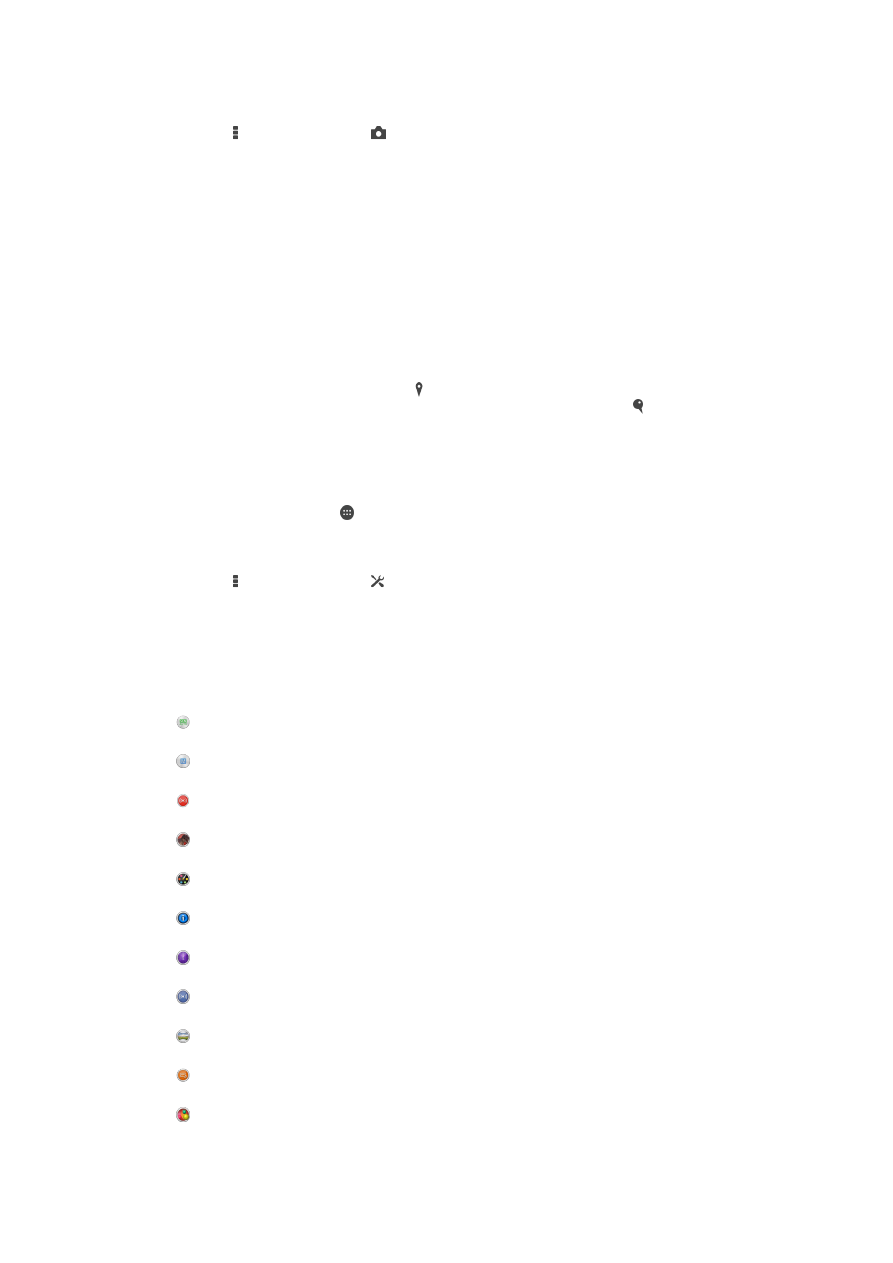
Общи настройки на камерата
Общ преглед на настройките на режима на заснемане
Автоматично разпознаване на сцена
Оптимизирайте настройките си, за да са подходящи за всяка сцена.
Ръчен
Регулирайте ръчно настройките на камерата.
Live on YouTube
Излъчвайте видео на живо в YouTube™.
AR
ефект
Заснемайте снимки или видеоклипове с виртуални сцени и герои.
Творчески ефект
Добавяйте ефекти към снимки или видеоклипове.
Info-eye™
Открийте повече информация за това, което виждате, във визьора на камерата.
Timeshift burst
Намерете най-добрата снимка от заснети в серия изображения.
Social live
Излъчвайте видео на живо във Facebook™.
Панорамно обхождане
Заснемайте широкоъгълни и панорамни снимки.
Sound Photo
Снимайте с фонов звук.
AR fun
Включете във визьора на камерата виртуални обекти и обогатете снимките или видеоклиповете.
78
Това е интернет версия на тази публикация. © Разпечатвайте само за лична употреба.
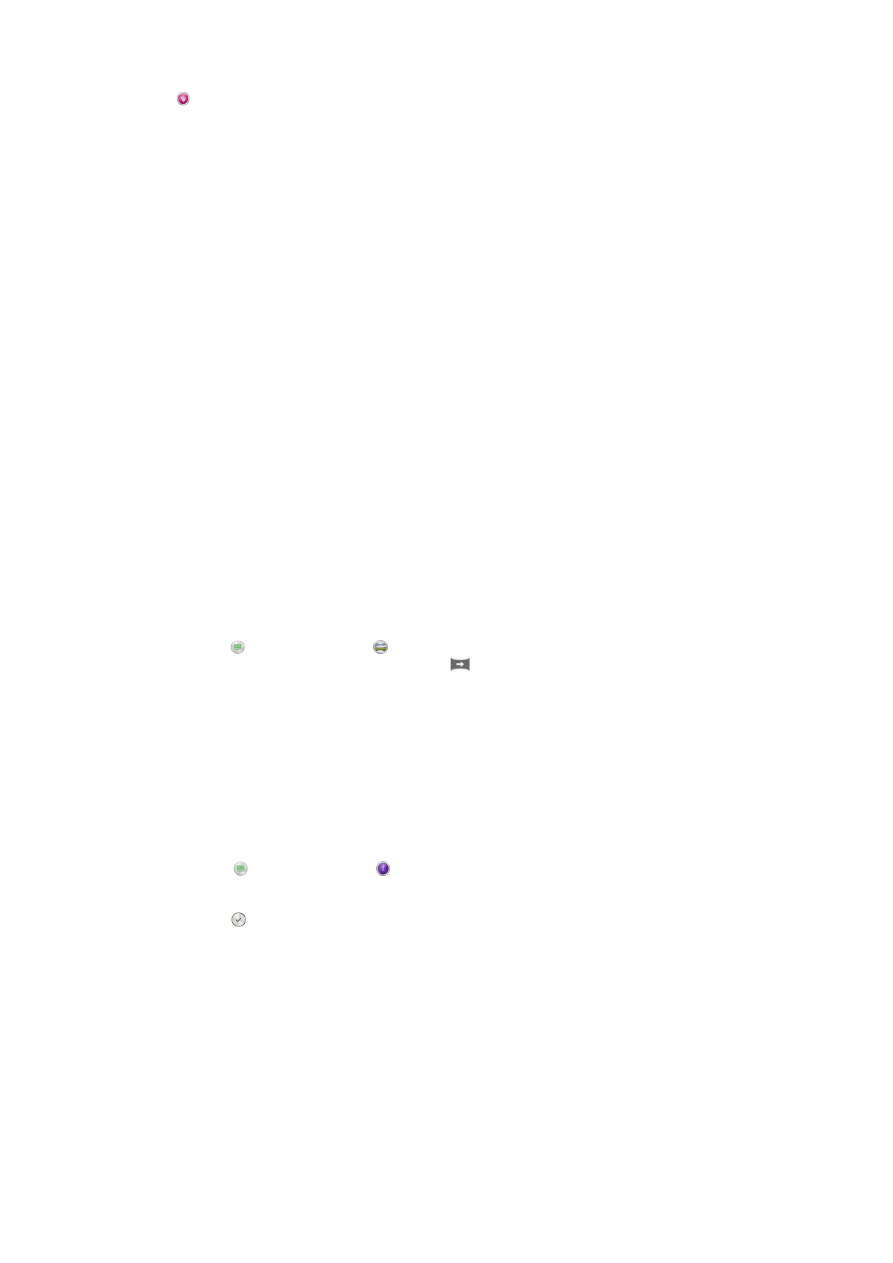
Ретуш на портрет
Заснемайте снимки със стилове на портретни снимки в реално време.
Автоматично разпознаване на сцената
Режимът на автоматично разпознаване на сцената открива в какви условия снимате и
автоматично регулира настройките, за да направите възможно най-добрите снимки.
Ръчен режим
Използвайте ръчния режим, когато искате да регулирате ръчно настройките на камерата за
правене на снимки и видеоклипове.
AR
ефект
Можете да приложите ефекти AR (разширена реалност) към Вашите снимки или видеоклипове и
да ги направите по-забавни. Тази настройка позволява да интегрирате тримерни сцени във
Вашите снимки или видеоклипове още по време на заснемането. Просто изберете желаната сцена
и настройте позицията й във визьора.
Творчески ефект
Можете да прилагате различни ефекти на вашите снимки и видеоклипове. Можете например да
добавите ефект "Носталгия", за да накарате снимките да изглеждат по-стари, или ефект "Скица"
за по-забавно изображение.
Sweep Panorama
С лесно движение на натискане-и-плъзгане можете да правите широкоъгълни и панорамни снимки
от хоризонтална или вертикална посока.
За да направите панорамна снимка
1
Активирайте камерата.
2
Натиснете , а след това изберете .
3
За да изберете посоката на снимане, натиснете
.
4
Натиснете върху екрана и местете камерата бавно и постепенно към посоката на
движение, указана на екрана.
Timeshift burst
Камерата снима поредица от 31 снимки за период от две секунди – една секунда преди и една
след натискане на бутона за камера на екрана. Така можете да ги разгледате отново и да
намерите идеалното изображение.
Използване на Timeshift burst
1
Активирайте камерата.
2
Натиснете , след което изберете .
3
Снимайте. Заснетите снимки се появяват в изглед на миниатюри.
4
Превъртете през миниатюрите и изберете снимката, която искате да запишете, след което
натиснете .
Social live
Social live е режим за снимане на камерата, позволяващ да излъчвате поточно видео на живо в
страницата си във Facebook™. Необходимо е само да разполагате с активна връзка към Интернет
и да сте влезли във Facebook™. Видеозаписите могат да са с продължителност до 10 минути.
79
Това е интернет версия на тази публикация. © Разпечатвайте само за лична употреба.
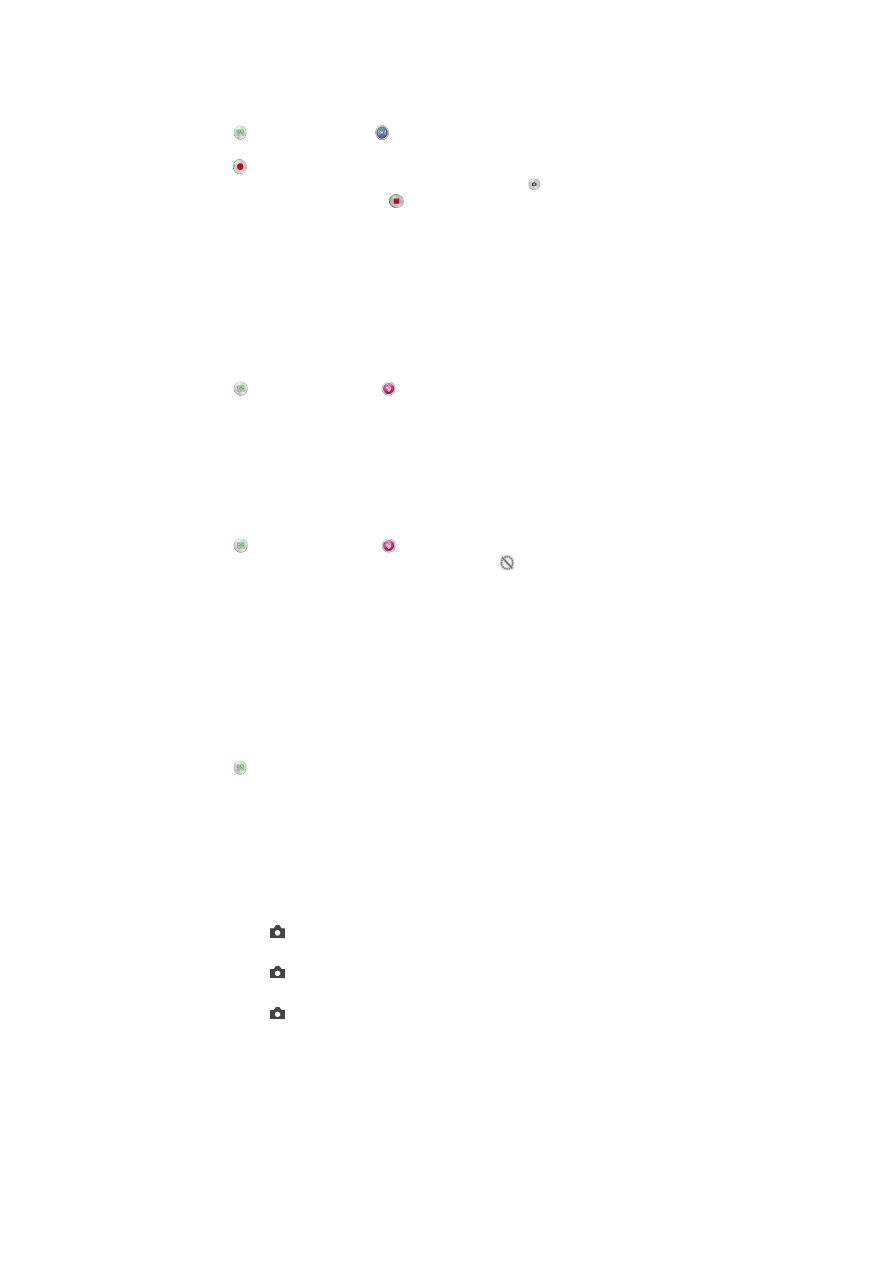
Излъчване на видео на живо чрез Social live
1
Активирайте камерата.
2
Докоснете , след което изберете .
3
Влезте в акаунта си във Facebook™.
4
Докоснете , за да започнете излъчването.
5
За да направите снимка по време на излъчването, докоснете .
6
За да спрете излъчването, докоснете .
Ретуширане на портретни снимки
Можете да използвате функцията за ретуширане на портретни снимки за добавяне на ефекти на
ретуширане при заснемане на портретни снимки, за да получите най-добрите резултати. Можете
също да използвате настройката Вълшебен лъч, за да изсветлите и изгладите кожата на
лицето, което заснемате, което също добавя схема на прожектор за очите.
Използване на функцията за ретуширане на портретни снимки
1
Активирайте камерата.
2
Натиснете , след което натиснете .
3
За показване на селектора на стил плъзнете нагоре по екрана и изберете стил на портрета
за снимките си.
4
За скриване на селектора на стил натиснете екрана или плъзнете надолу.
5
За показване на селектора на рамка плъзнете наляво и изберете декоративна рамка.
6
За скриване на селектора на рамка натиснете екрана на камерата или плъзнете надясно.
Използване на функцията "Вълшебен лъч"
1
Активирайте камерата.
2
Натиснете , след което натиснете .
3
За да активирате функцията "Вълшебен лъч", натиснете , след което плъзнете надясно
плъзгача до Вълшебен лъч.
4
За да приложите ефект на прожектор в окото, изберете персонализирана схема.
Изтегляне на приложения за камерата
Можете да изтегляте безплатни или платени приложения за камерата от Google Play™ или други
източници. Преди да започнете изтеглянето, проверете дали имате връзка с Интернет, за
предпочитане през Wi-Fi®, за да ограничите таксите за пренос на данни.
Изтегляне на приложения за камерата
1
Отворете приложението за камерата.
2
Докоснете , след което докоснете За изтегляне.
3
Изберете приложението, което искате да изтеглите, след което следвайте инструкциите, за
да завършите инсталирането.
Бързо стартиране
Използвайте настройките за бързо стартиране, за да стартирате камерата, когато екранът е
заключен.
Само стартиране
След като плъзнете
нагоре, основната камера се стартира от спящ режим.
Стартиране и заснемане
След като плъзнете
нагоре, камерата за снимки се стартира от спящ режим и заснема снимка.
Стартир. и запис на видеоклип
След като плъзнете
нагоре, видеокамерата се стартира от спящ режим и започва да записва.
Изкл.
Поставяне на геоетикети
Поставете етикети на снимките с данни за мястото на заснемането им.
80
Това е интернет версия на тази публикация. © Разпечатвайте само за лична употреба.
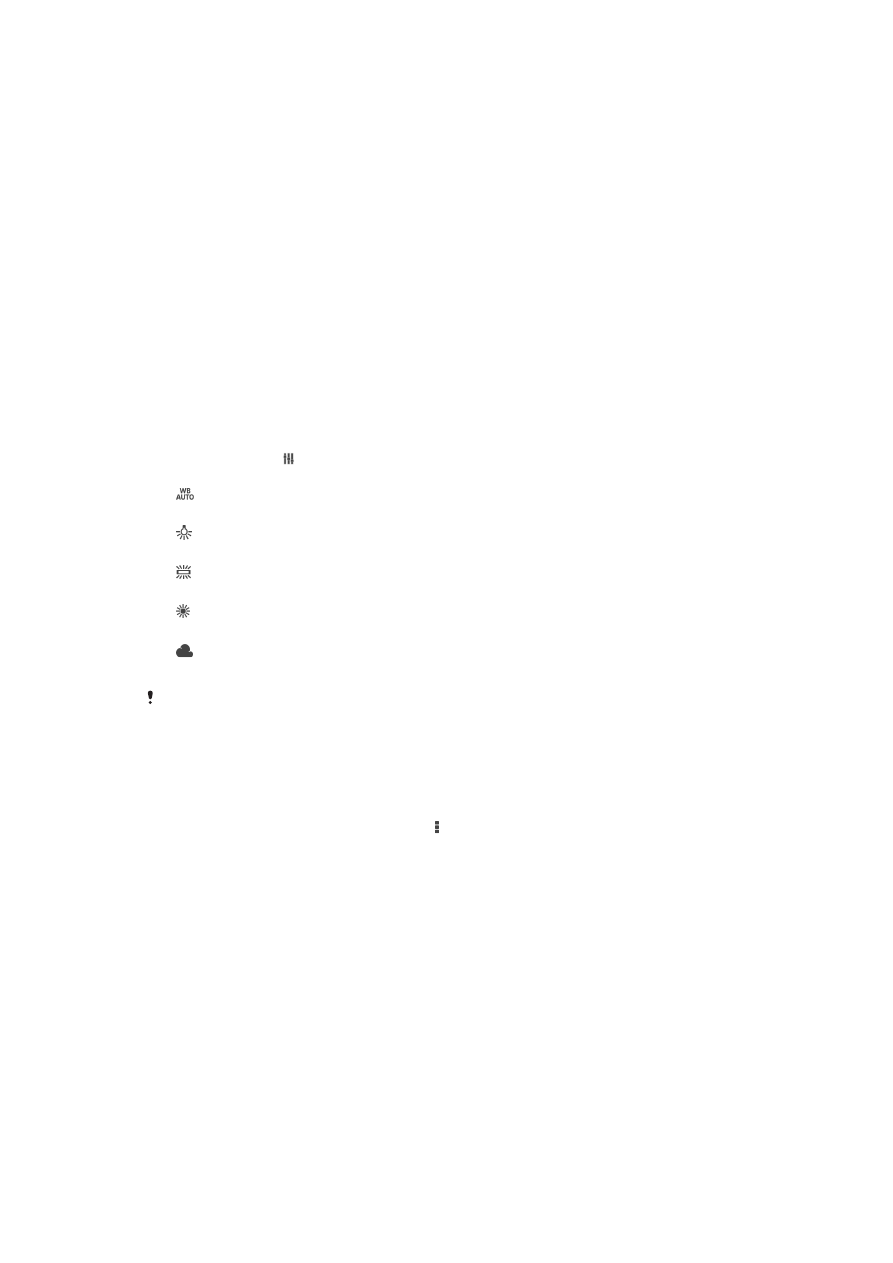
Заснемане с докосване
Посочете област за фокусиране, след което докоснете екрана на камерата с пръст. Снимката ще
се направи веднага щом отдръпнете пръста си.
Звук
Изберете включване или изключване на звука на затвора на обектива.
Съхранение на данни
Можете да изберете да запишете вашите данни или на сменяема SD карта, или във вътрешната
памет на вашето устройство.
Вътрешна памет
Снимките или видеоклиповете се запазват в паметта на устройството.
SD
карта
Снимките или видеоклиповете се запазват в SD картата.
Баланс на бялото
Тази функция регулира цветовия баланс според околната светлина. Иконата за настройката на
баланса на бялото е налична в екрана на камерата.
Автоматично
Регулира цветовия баланс автоматично според условията на осветеност.
Волфрамова
Регулира цветовия баланс за осветление с топла светлина, като например под обикновени крушки.
Флуоресцентно
Регулира цветовия баланс при флуоресцентно осветление.
Дневна светлина
Регулира цветовия баланс за снимки на открито в слънчево време.
Облачно
Регулира цветовия баланс при облачно небе.
Тази настройка е налична само в режим на заснемане Ръчен.